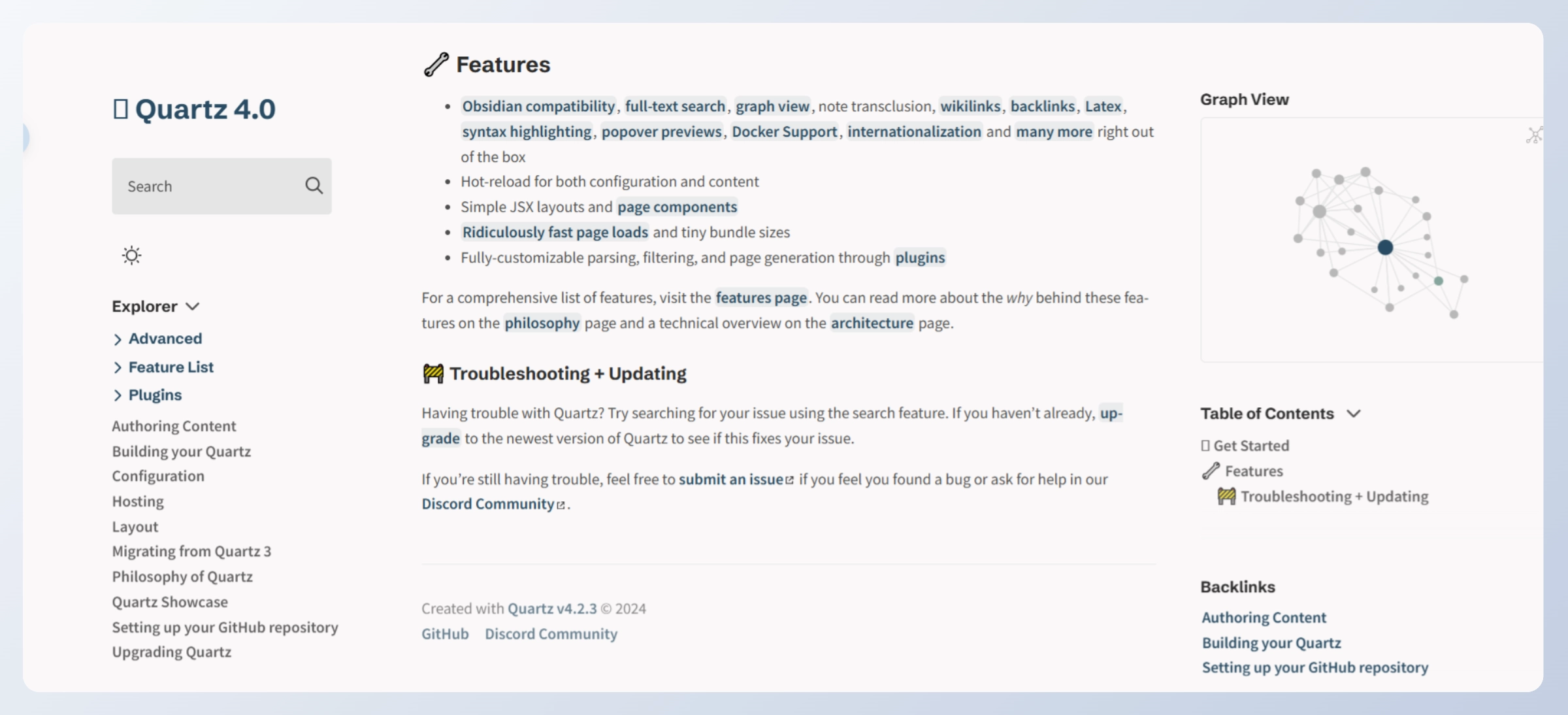“Quartz 是一款快速、具有丰富插件的静态站点生成器,可将 Markdown 内容转换为功能齐全的网站。成千上万的学生、开发人员和教师已经在使用 Quartz 将个人笔记、网站和数字花园发布到网络上。
- Obsidian 兼容性,全文搜索,关系图谱,注释嵌入,Wiki 链接,反向链接,Latex,语法高亮,
- 悬浮预览窗,支持 Docker,以及更多开箱即用的功能
- 配置文件和内容的热重载
- 简单的 JSX 布局和页面组件
- 极快的页面加载速度和极小的捆绑包大小
- 通过插件可以完全定制内容的处理、过滤和页面生成”
官方文档:Welcome to Quartz 4
非官方中文翻译:Quartz 4
Node.js
Quartz 至少需要 Node
v18.14 和 npm v9.3.1 才能正常运行。
参考文章 → Node.js安装及环境配置超详细教程【Windows系统】
cmd 打开命令提示符。
输入 D: 进入 D 盘,依次输入下面命令,会自动在 D 盘创建 【quartz】 文件夹
git clone https://github.com/jackyzha0/quartz.git
cd quartz
npm i
npx quartz create
初始化完成后,输入下面命令,即可本地预览 http://localhost:8080/
npx quartz build --serve
本地预览时如端口被占用,可先查询 8080 端口使用情况,记住数字 id,执行第二行命令即可。
netstat -ano | findstr :8080
taskkill -pid <id> -f
打开 Obsidian —— Manage vaults —— 打开本地仓库,选择【D:\quartz】文件夹打开。
主页的内容编辑在 content/index.md ,所有想发布的文章都应该在【content】文件夹内。
Github
GitHub 创建新仓库,不要使用 README 、license 或 gitignore 文件初始化新存储库。
在 GitHub 存储库的 Quick Setup 页面顶部,单击剪贴板以复制远程存储库 SSH 链接
进入文件夹的根目录【D:\quartz】运行以下命令
# git remote add origin SSH 链接
# 如果报错 error: remote upstream already exists.
# 那么就删除现有远程仓库 git remote remove origin
git remote add origin SSH 链接
git remote add upstream https://github.com/jackyzha0/quartz.git
git remote -v
同步您的内容到 Github 存储库
npx quartz sync --no-pull
这步可能报错,原因是没正确配置 SSH 密钥:
[email protected] : Permission denied (publickey). fatal: Could not read from remote repository. Please make sure you have the correct access rights and the repository exists. An error occurred above while pushing to remote origin.
SSH 密钥
同步内容到 GitHub 时,会要求 SSH 密钥。
默认情况下,SSH 密钥存储在 【~/.ssh】 目录
1. 检查是否存在
首先,检查系统上是否已经生成了 SSH 密钥。默认情况下,SSH 密钥存储在 ~/.ssh 目录下。可以通过以下命令检查是否存在 SSH 密钥:
ls -al ~/.ssh
应该能看到类似 id_rsa 和 id_rsa.pub 的文件(或者 id_dsa 和 id_dsa.pub,取决于你使用的密钥类型)。
2. 生成新的
如果没有找到 SSH 密钥,或者想生成一个新的密钥,使用以下命令:
ssh-keygen -t rsa -b 4096 -C "[email protected]"
按照提示操作,你可以选择默认的文件名和位置,或者指定一个不同的文件名和位置。
3. 添加到 ssh-agent
确保 ssh-agent 正在运行,并将 SSH 密钥添加到 ssh-agent 中:
eval "$(ssh-agent -s)"
ssh-add ~/.ssh/id_rsa
4. 添加到 GitHub 账户
- 复制 SSH 公钥到剪贴板。可以使用以下命令:
cat ~/.ssh/id_rsa.pub
- 登录 GitHub 账户,进入 Settings —— SSH and GPG keys —— New SSH key,粘贴复制的公钥,并添加一个描述性的标题。
5. 测试 SSH 连接
ssh -T [email protected]
如果一切正常,应该会看到类似以下的消息:
Hi username! You’ve successfully authenticated, but GitHub does not provide shell access.
Cloudflare 托管
我选择了 Cloudflare,还有 GitHub Pages、Vercel、Netlify、GitLab Pages 多种选择。
- 登录 Cloudflare 仪表板
- 在帐户主页中,选择 Workers & Pages —— Create —— Pages —— Connect to Git
- 选择刚才创建的 GitHub 存储库 —— Begin setup,并在设置构建和部署部分中按照下列表格填写信息 —— Save and Deploy —— Custom domains 绑定子域名即可
| 配置选项 | 值 |
|---|---|
| 生产分支 | v4 |
| 框架预设 | 无 |
| 构建命令 | npx quartz build |
| 构建输出目录 | public |
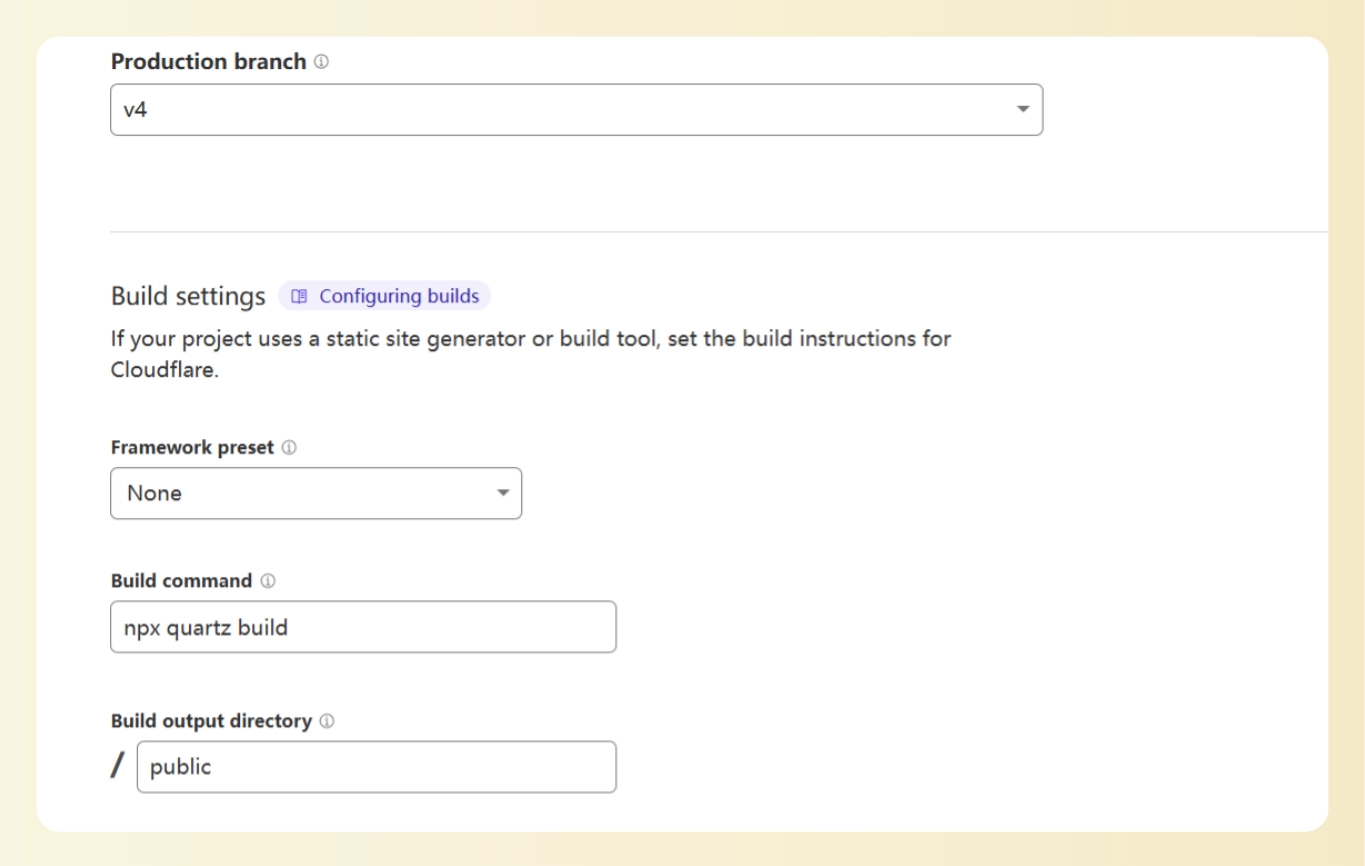
样式美化
配色参考网站:AI Color Palette Generator
滚动条、代码块限制高度等修改可以参考我的这篇文章 → hugo stack 主题美化
网站图标更换 quartz/static/icon.png
把原图片重命名为 icon1.png,把想用的图标文件重命名为 icon.png,并放到上面的路径中。更换后强制刷新页面(Ctrl + F5 或 Ctrl + Shift + R)查看效果。